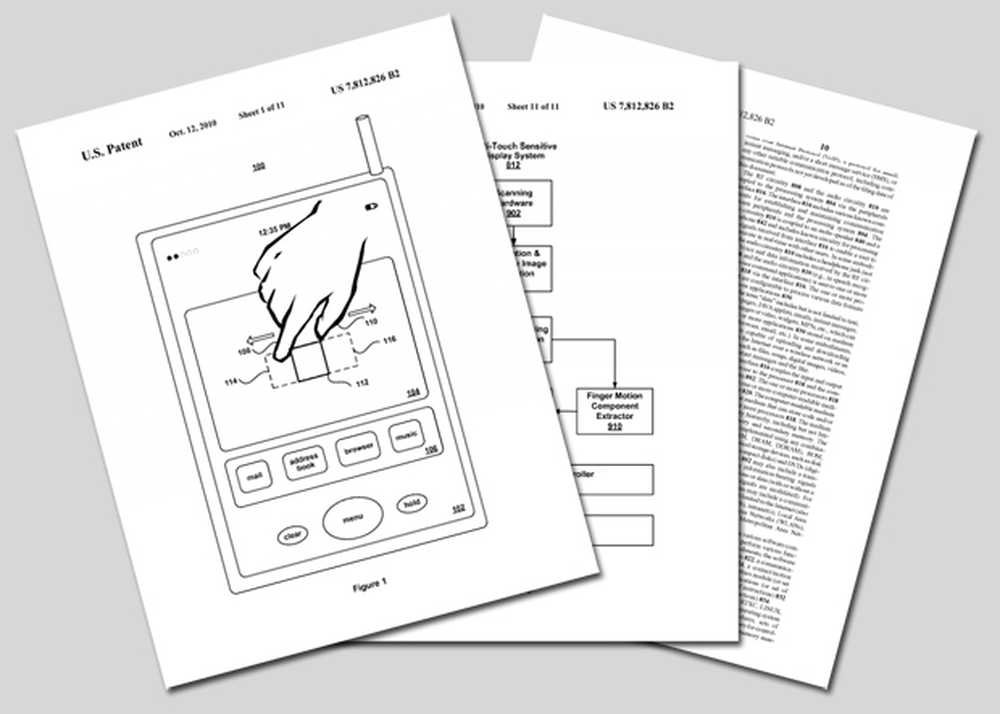Was ist Fluent Design System in Windows 10 und wie wird es aktiviert oder deaktiviert?
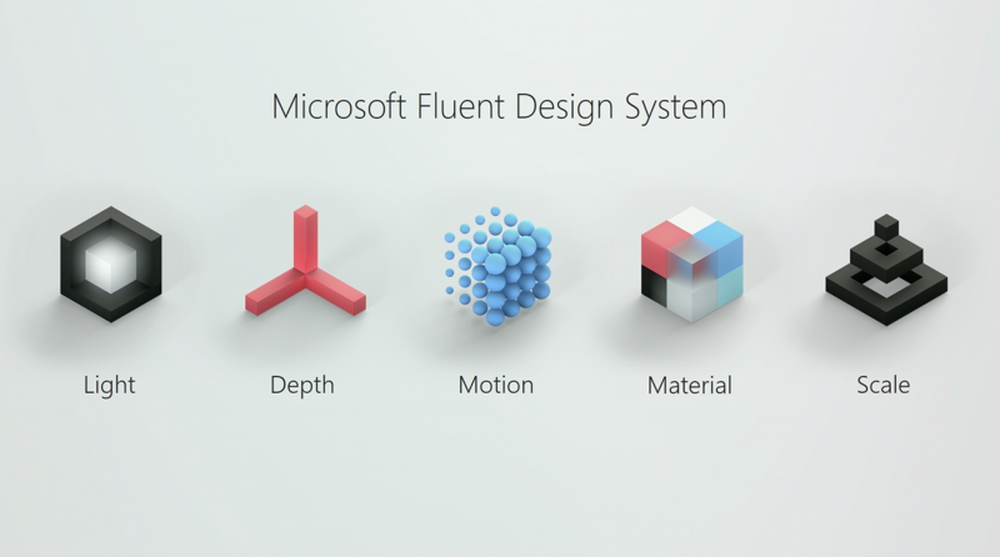
Microsoft hat die angekündigt Fließendes Design-System als neue Designsprache für Windows 10. Dies war die erste wichtige Aktualisierung für die Benutzeroberfläche des Windows-Betriebssystems nach Metro 8 von Windows 8. Dies ist eine perfekte Mischung aus Aero-Design von Windows 7 und der neuen Metro-Benutzeroberfläche von Windows 8 oder Windows 8.1. Das Fluent Design System von Microsoft zielt nur darauf ab, Windows 10 schöner zu machen. Um ehrlich zu sein, ich hatte immer das Gefühl, Windows 10 sei nicht richtig gestaltet worden, weil das Betriebssystem sehr funktionsreich aussah, aber nie so attraktiv war wie Windows 7 oder Windows 8. Mit Fluent Design ist Windows jetzt schön.
Was ist Microsoft Fluent Design System?

Wie Microsoft in seiner offiziellen Dokumentation angibt,
Das Fluent Design System für UWP umfasst eine Reihe von UWP-Funktionen und Richtlinien zum Erstellen von UWP-Apps, die eine hervorragende Leistung für Geräte, Eingaben und Dimensionen bieten. Unsere Richtlinien sind in verschiedene Kategorien unterteilt: Layout, Stil, Steuerelemente, Eingabe und Geräte sowie Benutzerfreundlichkeit.
Das bedeutet nun, dass das Fluent Design System kein Konzept oder nur eine Reihe von Richtlinien ist. Es ist eine Mischung aus Erscheinungsbild, Verhalten, Layout und Skalierbarkeit von UWP-Apps in Umgebungen.
Warum sollten Sie Ihre aktuelle Benutzeroberfläche Ihrer App in Fluent Design konvertieren?
Nun, lassen Sie mich zuerst schreiben, was Microsoft danach sagt, ich werde es auf meine eigene Weise schreiben:
Die Funktionen der Fluent Design-Plattform sind in UWP (Universal Windows Platform) integriert und helfen Ihnen, Apps zu erstellen, die Fluent sind. Einige dieser Funktionen - wie effektive Pixel und das universelle Eingabesystem - sind automatisch. Sie müssen keinen zusätzlichen Code schreiben, um diese zu nutzen. Andere Funktionen, wie z. B. Acryl, sind optional. Sie fügen sie in Ihre App ein, indem Sie Code schreiben, um sie aufzunehmen.
Das bedeutet, wenn Sie bereits über eine Windows-App verfügen, können Sie diese ganz einfach in Fluent Design konvertieren. Sie benötigen keinen zusätzlichen Code oder etwas anderes, aber Ihr Code wird verbessert, um attraktiver zu werden, sobald Sie diese geringfügigen Änderungen vornehmen. Dies bedeutet, dass Sie Ihre Apps einfach fließend gestalten müssen! Stellen Sie jedoch zunächst sicher, was Fluent Design System zusammenbringt.
Komponenten des Fluent Design Systems
 Das Fluent Design System besteht aus 5 Hauptelementen, aus denen es besteht. Sie sind wie folgt :
Das Fluent Design System besteht aus 5 Hauptelementen, aus denen es besteht. Sie sind wie folgt :
- Licht
- Tiefe
- Bewegung
- Material
- Rahmen
Licht:
Licht ist das Element, das die Aufmerksamkeit des Benutzers auf sich zieht. In Windows 10 wird es verwendet, um den Benutzer auf das Zeigerelement in der Benutzeroberfläche zu lenken. Dies macht die Benutzererfahrung weitaus besser als früher.
Tiefe:
Tiefe ist ein Element, das den Benutzer über die Ebenheit des Designs hinausführt. Es hilft ihnen, die Schichtstruktur der User Experience zu genießen, was sie ansprechender und attraktiver macht.
Bewegung:
Motion ist nun das Element des Fluent Design Systems, das alle anderen Elemente in Windows 10 zum Leben erweckt. Es ist für die Hauptübergänge der Apps verantwortlich, die das allgemeine Verhalten der Anwendung bestimmen.
Material:
Warten Sie, lassen Sie mich Ihnen sagen, dass dies keine Nachahmung des von Google für Android-Geräte angebotenen Materialdesigns ist. Dieses Element ist dafür verantwortlich, die tatsächliche Materialisierung der App anzuzeigen. Dies besteht hauptsächlich aus Acryl oder in einfachen Worten das typische Blau, das die User Experience noch besser macht.
Rahmen:
Nun kommt Scale, es ist dieses Element, das die Erfahrungen im alten 2D-Design verbessert, um neue und moderne Erfahrungen zu ermöglichen, die früher nicht möglich waren. Sie verbessern Ihre Benutzererfahrung, indem Sie die Pixel verwenden und an den richtigen Stellen beleuchten, anstatt nur die gedämpften alten Farben zu zeigen. Dies bedeutet auch, dass die Pixeldichte der modernen Displays verwendet wird, um Ihre Erfahrungen zu verbessern.
Das Urteil:
Nun, das Fluent Design System ist etwas, das Windows 10 seit dem Start benötigt, aber da Microsoft mit dem Hinzufügen wichtiger Funktionen zum Betriebssystem fertig ist, konzentrieren sie sich jetzt darauf, es auch noch schöner zu machen. Und ich bin sicher, dass andere Leute wie ich diese neue Designsprache schätzen würden und ebenso begeistert sein würden, dass sie implementiert wird, wenn wir neuere Hauptversionen von Windows 10 sehen.
Dies ist Fluent Design System von Microsoft in Windows 10! Weitere Informationen zum Fluent Design System finden Sie in der offiziellen Dokumentation von Microsoft.
Aktivieren oder deaktivieren Sie Fluent Design in Windows 10
Die meisten Fluent-Designelemente finden Sie in Windows 10 Fall Creators Update v1709. Es besteht die Möglichkeit, dass Sie diese neue Aktualisierung der Benutzeroberfläche mögen oder nicht. Oder es könnte Gründe dafür geben, dass Ihre Maschine kein fließendes Design unterstützt, was letztendlich die Gesamtleistung der Maschine beeinträchtigt.
Bevor Sie beginnen, können Sie verschiedene durchscheinende Effekte in verschiedenen Teilen des Betriebssystems sehen. Genau wie dieser:
 Um zu beginnen, öffne die die Einstellungen App aus dem WinX-Menü. Navigiere jetzt zu Personalisierung Einstellungen in der Einstellungen App.
Um zu beginnen, öffne die die Einstellungen App aus dem WinX-Menü. Navigiere jetzt zu Personalisierung Einstellungen in der Einstellungen App.
Sie sehen nun eine Liste von Untermenüs im linken Bereich der Einstellungs-App. Du musst auswählen Farben davon.
Auf der rechten Seite sehen Sie nun eine Liste der verfügbaren Optionen. Dies umfasst die Auswahl einer Akzentfarbe, die Auswahl eines dunklen oder hellen Themas und mehr. Wählen Sie unter ihnen das aus Transparenzeffekte Umschalten.

Wenn Sie diese Schaltfläche aktivieren, werden hier die Transparenzeffekte angezeigt. Andernfalls werden beim Deaktivieren keine Transparenzeffekte angezeigt.
Dies ist ein Screenshot ohne die fließenden Designelemente: